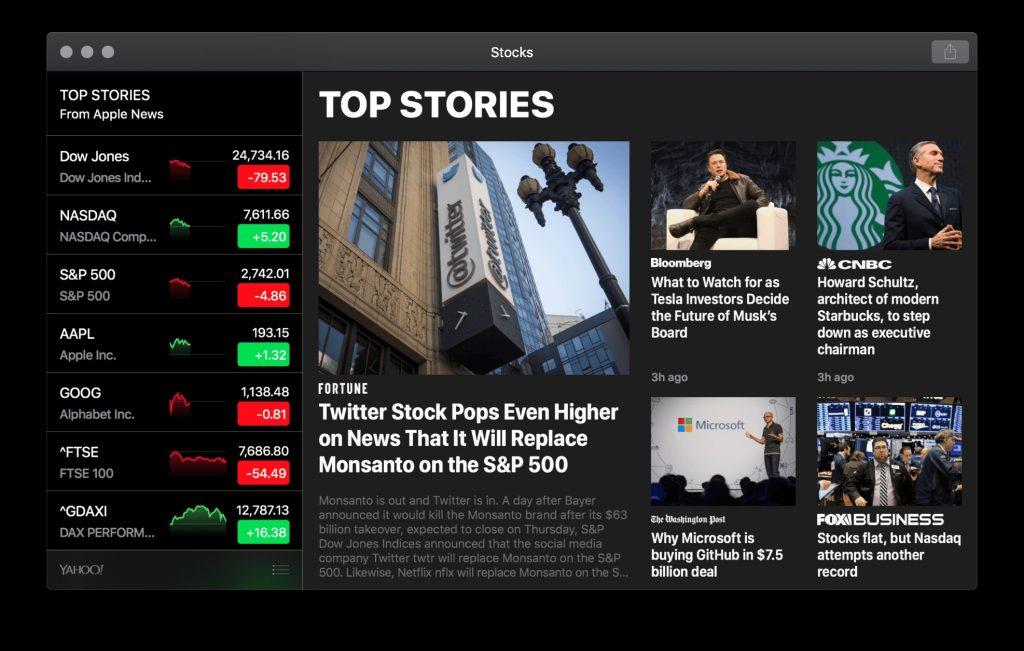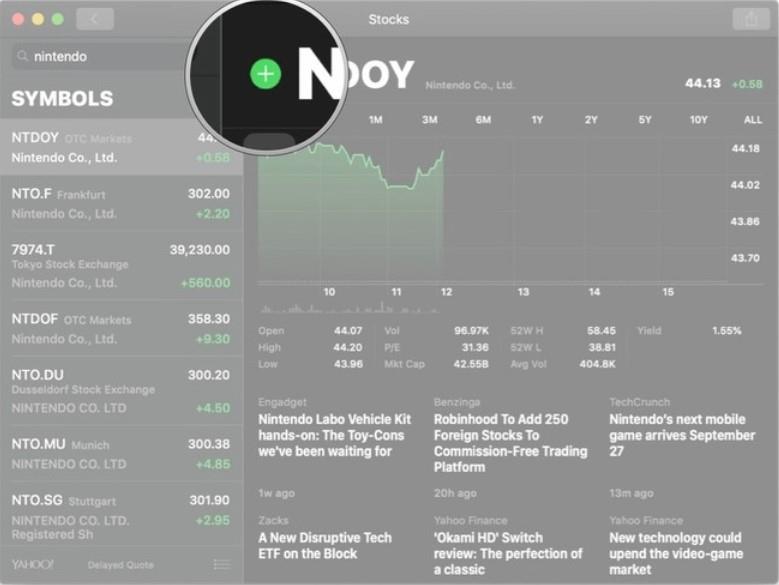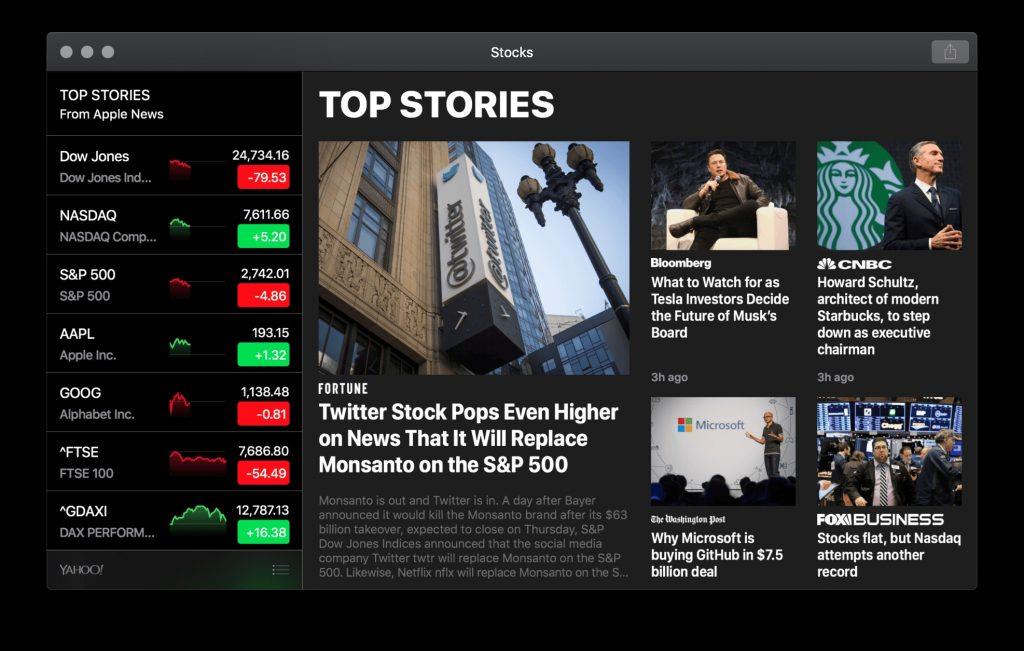Πρόσφατα, η Apple παρουσίασε το νέο της λειτουργικό σύστημα Macintosh με το όνομα macOS Mojave. Αυτή η νέα έκδοση συνοδεύεται από πολλές βελτιωμένες λειτουργίες και νέες δυνατότητες. Η σκοτεινή λειτουργία, οι δυναμικοί επιτραπέζιοι υπολογιστές, η κάμερα συνέχειας, οι στοίβες επιφάνειας εργασίας, η σήμανση στιγμιότυπου οθόνης, το βελτιωμένο λειτουργικό σύστημα και η ασφάλεια Safari ήταν ένα από τα κύρια χαρακτηριστικά του macOS Mojave. Ωστόσο, ο τεχνολογικός γίγαντας έχει προσθέσει επίσης την εφαρμογή Stocks από την πλατφόρμα iOS σε συσκευές Mac. Η εφαρμογή είναι χρήσιμη για να παρακολουθείτε τις τελευταίες διακυμάνσεις στο χρηματιστήριο.
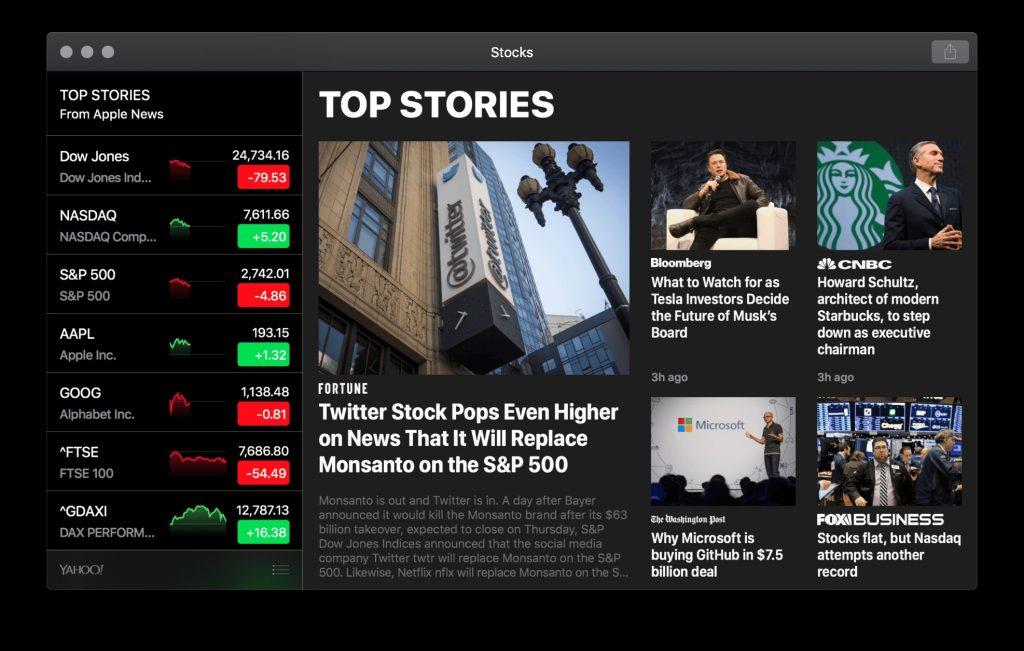
Σε αυτήν την ανάρτηση, θα μοιραστούμε τον τρόπο λειτουργίας της εφαρμογής μετοχών για Mac απρόσκοπτα. Λοιπόν, ας ξεκινήσουμε!
Βήματα για να προσθέσετε μετοχές στη λίστα παρακολούθησης σας
Εάν θέλετε να χρησιμοποιήσετε την εφαρμογή μετοχών για Mac, το πρώτο πράγμα είναι να προσθέσετε μετοχές στη λίστα παρακολούθησης σας. Έτσι, έχετε όλες τις ενημερώσεις σχετικά με τις μετοχές σας. Ακολουθήστε τα παρακάτω βήματα για να προσθέσετε μετοχές στη λίστα παρακολούθησης.
Βήμα 1: Ανοίξτε την εφαρμογή Finder and Access Stocks.
Βήμα 2: Μεταβείτε στη γραμμή αναζήτησης που μπορείτε να βρείτε στο επάνω αριστερό μέρος του παραθύρου.
Βήμα 3: Τώρα, πρέπει να πληκτρολογήσετε το όνομα της μετοχής. Μπορείτε να αναζητήσετε τη μετοχή πληκτρολογώντας το όνομα της εταιρείας.
Πηγή εικόνας: iMore
Βήμα 4: Επιλέξτε το απόθεμα που θέλετε να προσθέσετε στη λίστα παρακολούθησης σας.
Βήμα 5: Στη συνέχεια, κάντε κλικ στο πράσινο κουμπί προσθήκης δίπλα στο όνομα της μετοχής που θέλετε να προσθέσετε.
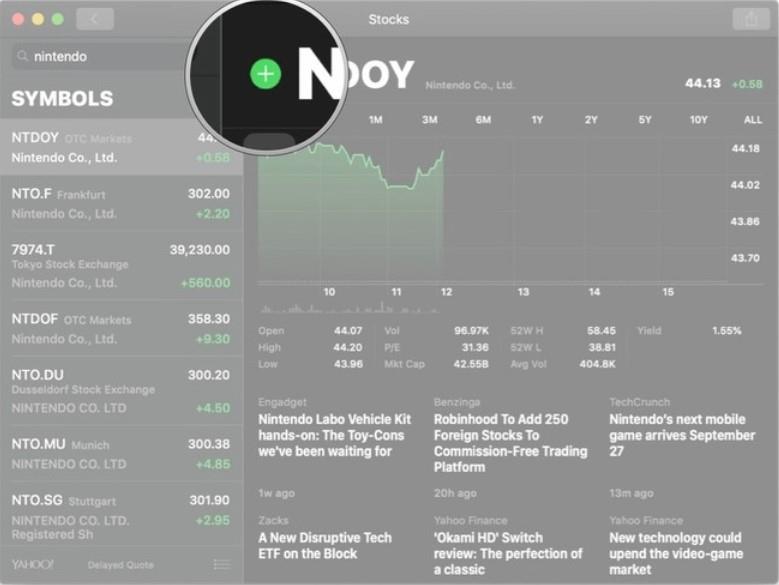
Πηγή εικόνας: iMore
Πώς να ελέγξετε την Τροποποίηση Τιμής και την Εταιρική Αξία σε Εφαρμογή Χρηματιστηρίου;
Καθώς οι τιμές και η αξία της εταιρείας δεν παραμένουν ίδιες. Διατηρεί διακυμάνσεις ανάλογα με την αγοραία αξία και τις αλλαγές. Ακολουθήστε τα παρακάτω βήματα για να μάθετε πώς να ελέγχετε την τροποποίηση της τιμής και την αξία της εταιρείας στην εφαρμογή μετοχών.
Βήμα 1: Μεταβείτε στο Finder και αποκτήστε πρόσβαση στην εφαρμογή Stocks.
Βήμα 2: Πρέπει να κάνετε κλικ στην κόκκινη και πράσινη τιμή του ονόματος της μετοχής στη λίστα παρακολούθησης για να μάθετε τις νέες τιμές.
Πηγή εικόνας: iMore
Στην εφαρμογή μετοχών, μπορείτε επίσης να ελέγξετε την αξία της εταιρείας μετά την άνοδο ή την πτώση της τιμής ανά και της ποσοστιαίας μείωσης και αύξησης.
Διαβάστε επίσης: -
Πώς να κάνετε αναβάθμιση σε macOS Mojave; Αυτός ο μικρός οδηγός θα σας ενημερώσει τι πρέπει να κάνετε πριν εγκαταστήσετε το macOS Mojave και τι θα...
Πώς να διαγράψετε μετοχές από τη λίστα παρακολούθησης;
Εάν δεν ενδιαφέρεστε για κάποια μετοχή ή δεν επενδύετε πλέον σε μια συγκεκριμένη, τότε μπορείτε να διαγράψετε μετοχές από τη λίστα παρακολούθησης για να αποκτήσετε τακτοποιημένη λίστα παρακολούθησης.
Βήμα 1: Μεταβείτε στο προσκήνιο και αποκτήστε πρόσβαση στην εφαρμογή Μετοχές.
Βήμα 2: Στο κάτω δεξιό μέρος της λίστας παρακολούθησης, πρέπει να κάνετε κλικ στο κουμπί λίστας.
Πηγή εικόνας: iMore
Βήμα 3: Τώρα, θα δείτε ένα κουμπί διαγραφής (κόκκινος κύκλος που έχει λευκές γραμμές) δίπλα στο απόθεμα, κάντε κλικ σε αυτό.
Βήμα 4: Πατήστε Κατάργηση.
Πηγή εικόνας: iMore
Πώς να αναδιατάξετε τις μετοχές και να προσαρμόσετε τη λίστα παρακολούθησης
Αν αναρωτιέστε πώς να βάλετε την προτιμώμενη μετοχή σας στην κορυφή της λίστας και να προσαρμόσετε τη λίστα παρακολούθησης για καλύτερη κατανόηση, ακολουθήστε τα παρακάτω βήματα για να κάνετε το ίδιο.
Βήμα 1: Μεταβείτε στην εφαρμογή Finder και ανοίξτε την εφαρμογή Stocks από εκεί.
Βήμα 2: Πρέπει να πατήσετε το κουμπί λίστας που βρίσκεται στο κάτω δεξιό μέρος της οθόνης.
Βήμα 3: Τώρα, πρέπει να επιλέξετε και να κρατήσετε πατημένο το κουμπί αναδιάταξης (κουμπί με τρεις οριζόντιες γραμμές) που είναι διαθέσιμο δίπλα στο απόθεμα που θέλετε να μετακινήσετε.
Πηγή εικόνας: iMore
Βήμα 4: Μπορείτε να σύρετε και να αποθέσετε το απόθεμα σύμφωνα με τις προτιμήσεις σας.
Πηγή εικόνας: iMore
Βήμα 5: Πατήστε Τέλος.
Πρέπει να διαβάσετε: -
Πώς να εγκαταστήσετε την τελική έκδοση του MacOS... Γνωρίζατε ότι μπορείτε τώρα να αναβαθμίσετε την έκδοση MacOS Mojave Beta στην τελική της έκδοση; Διαβάστε για να μάθετε...
Πώς να δείτε τα νέα του Χρηματιστηρίου;
Μπορείτε να διαβάσετε τους πιο πρόσφατους τίτλους της χρηματιστηριακής αγοράς και τις πρόσφατες διακυμάνσεις των μετοχών στη λίστα παρακολούθησης που προέρχεται απευθείας από το Yahoo. Ακολουθήστε τα βήματα για να δείτε τα νέα των μετοχών.
Βήμα 1: Μεταβείτε στο Finder και επιλέξτε μια εφαρμογή για να εκκινήσετε την εγκατεστημένη εφαρμογή Stocks.
Βήμα 2: Θα παρατηρήσετε νέα του χρηματιστηρίου στο 1ο παράθυρο που βλέπετε κατά την κυκλοφορία.
Βήμα 3: Τώρα, πρέπει να κάνετε κλικ στην ιστορία για να δείτε ολόκληρη την ιστορία στον ιστότοπο του Yahoo.
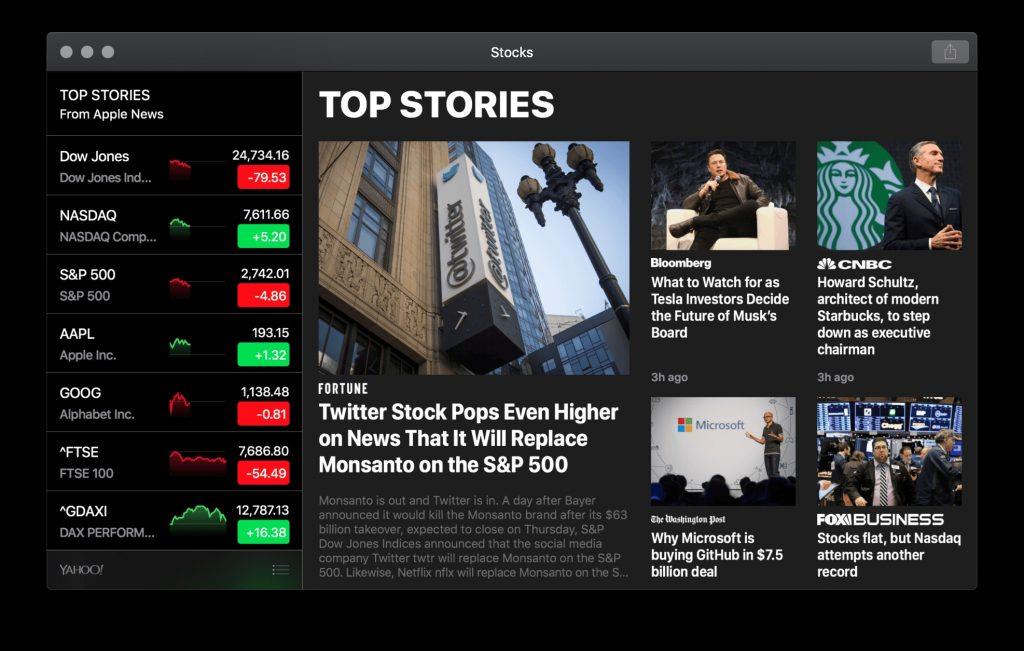
Συνολικά, η λειτουργία της εφαρμογής Stocks για Mac είναι μια εξαιρετική πηγή για να ελέγξετε την κατάσταση της αγοράς και τις πρόσφατες ειδήσεις του χρηματιστηρίου για καλύτερη κατανόηση των επενδύσεών σας. Επιπλέον, το να παρακολουθείτε τις τελευταίες τάσεις όχι μόνο σας ενδιαφέρει αλλά και σας βοηθά να κάνετε ένα repo στον κοινωνικό σας κύκλο. Δεν νομίζεις;